Group and un-group, oftewel groeperen en splitsen. Het duurde even voor deze functie mij geheel duidelijk was. Maar na een korte ontdekkingsreis weet ik inmiddels meer, en het is een handige aanvulling. De term zegt het al, je kunt een borduur als het ware uit elkaar trekken in de “borduurlagen’. En als je iets uit elkaar kunt halen, kun je dingen verwijderen of toevoegen.
Ik heb als voorbeeld een koolmees met takje en besjes uit de bibliotheek van de B 880 genomen.
Nadat het borduur op het scherm staat, open je met de i-con het bewerkingsmenu. Je tikt op de pictogram wat geel omcirkeld is.
Je komt nu in het bewerkingsmenu van group/un-group. Tik op het blokjessymbool in de rechterwerkbalk.
Nu worden de lagen zichtbaar van de borduurvolgorde. Je kunt de lagen bekijken door op het pijltje naar boven te tikken, geel omcirkeld in de foto.
Ik wil graag het takje waar de koolmees op zit verwijderen. Op de foto is de laag van het takje geselecteerd, daarboven zit nog een laag van de rode besjes. Door op groeperen te tikken in de rechterwerkbalk, worden deze 2 lagen automatisch 1 laag.
Op deze foto is te zien dat takje en besjes nu 1 groep zijn.
Als je op de i-con tikt, kom je weer terug in het overzicht van het bewerkingsmenu, daar kun je voor de afvalbak kiezen. Als je daar op tikt, opent dit scherm en kun je met het groene vinkje bevestigen dat takje en besjes worden verwijderd.
Nadat je dat hebt gedaan, hou je alleen het koolmeesje over.
Het koolmeesje sla ik op in mijn persoonlijke geheugen.
Het koolmeesje is geel omrand, bevestigen met het groene vinkje.
Open nu de bibliotheek met alfabetten.
Ik heb alfabet 25 gekozen,
en typ winter in, alles in hoofdletters. Bevestig met het groene vinkje.
De machine selecteert zelf een borduurring om het woord in te zetten. Nu moet de koolmees er nog bij, tik op het + in het scherm , net boven de laag met winter.
Open het persoonlijk geheugen, de bibliotheek met het hartje, want daar is de koolmees opgeslagen.
Het woord winter en de koolmees staan in het scherm, maar nog niet op de goede plaats.
Om het precies op de goede plaats te zetten, kun je inzoomen met het vergrootglas met de +, ik heb het geel omcirkeld. Tik op het vergrootglas en plaats de koolmees op de juiste plaats.
Ik wil graag de midi-hoop gebruiken, maar zoals je ziet is het borduur net te breed.
In het bewerkingsmenu kun je het borduur 90 graden draaien.
Inmiddels is het hier gedraaid en de rode rand om de ring is verdwenen, een teken dat het borduur prima past in de ring.
Ook deze combinatie sla ik op, want ik ga het nog niet direct borduren.
Koolmees en winter staan geselecteerd, bevestig met het groene vinkje en het borduur staat opgeslagen tot het moment dat je het wilt gaan borduren.
Dit is een eenvoudig voorbeeld van group en un-group. Je kunt zo dus bepaalde elementen uit het borduur halen om het aan te passen naar je eigen wensen. Ik hoop dat het uitnodigt om weer meer uit de upgrade te halen.
Tot de volgende keer, groet Yvonne.
 BERNINA Corporate Blog –
BERNINA Corporate Blog –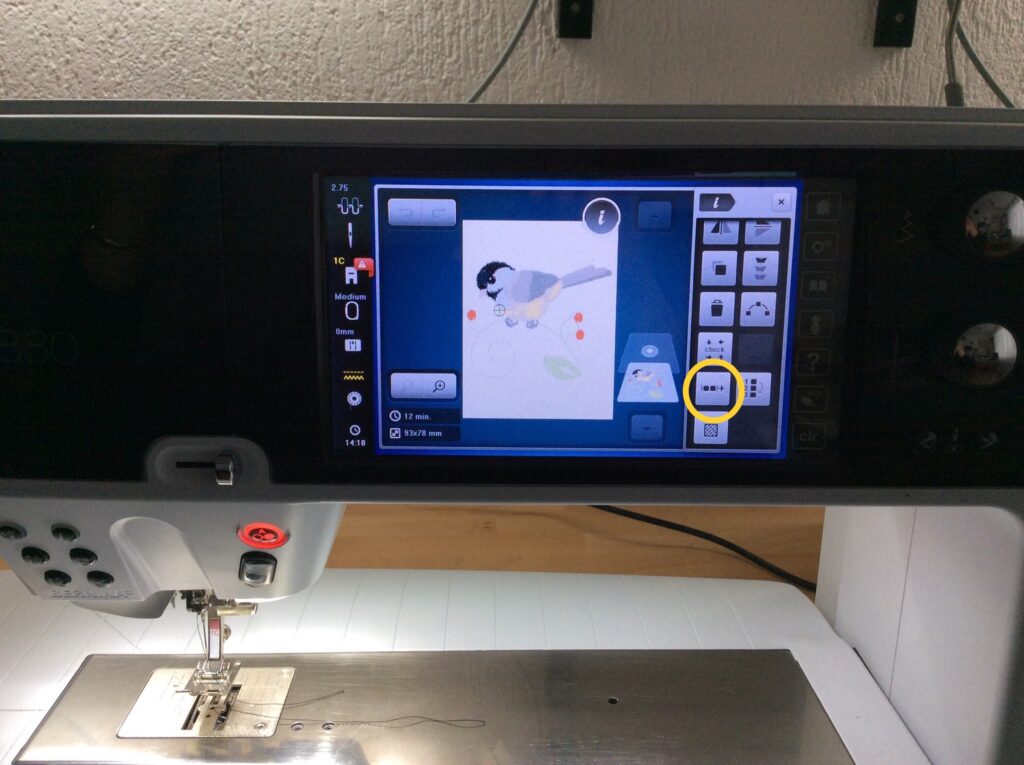
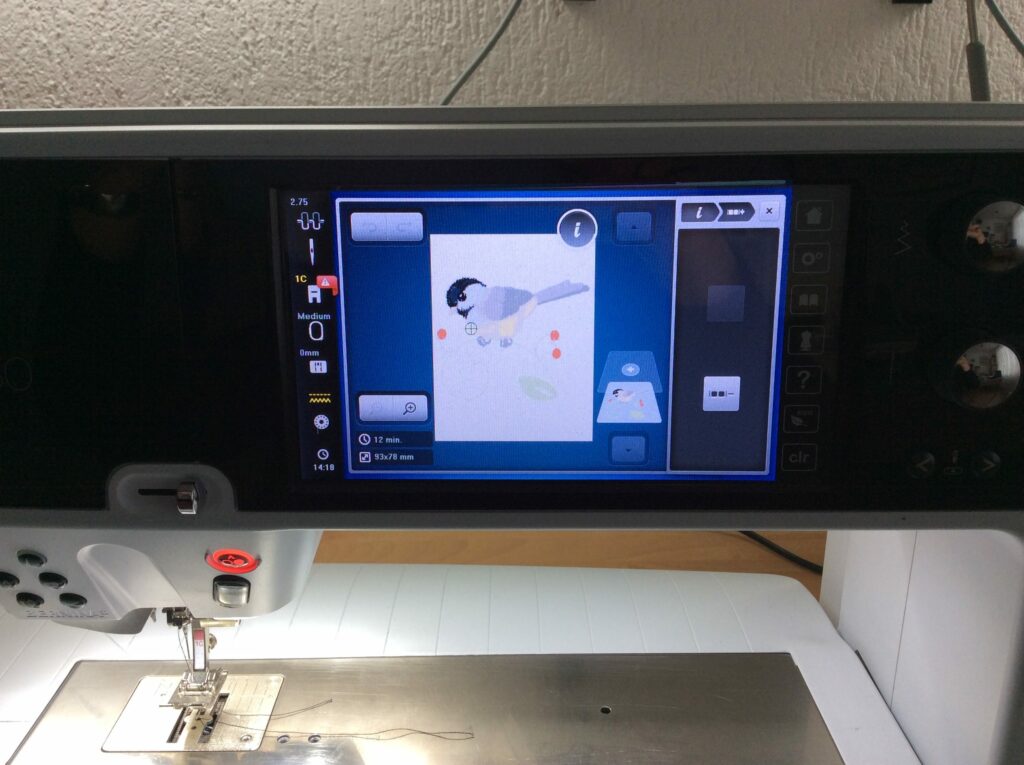
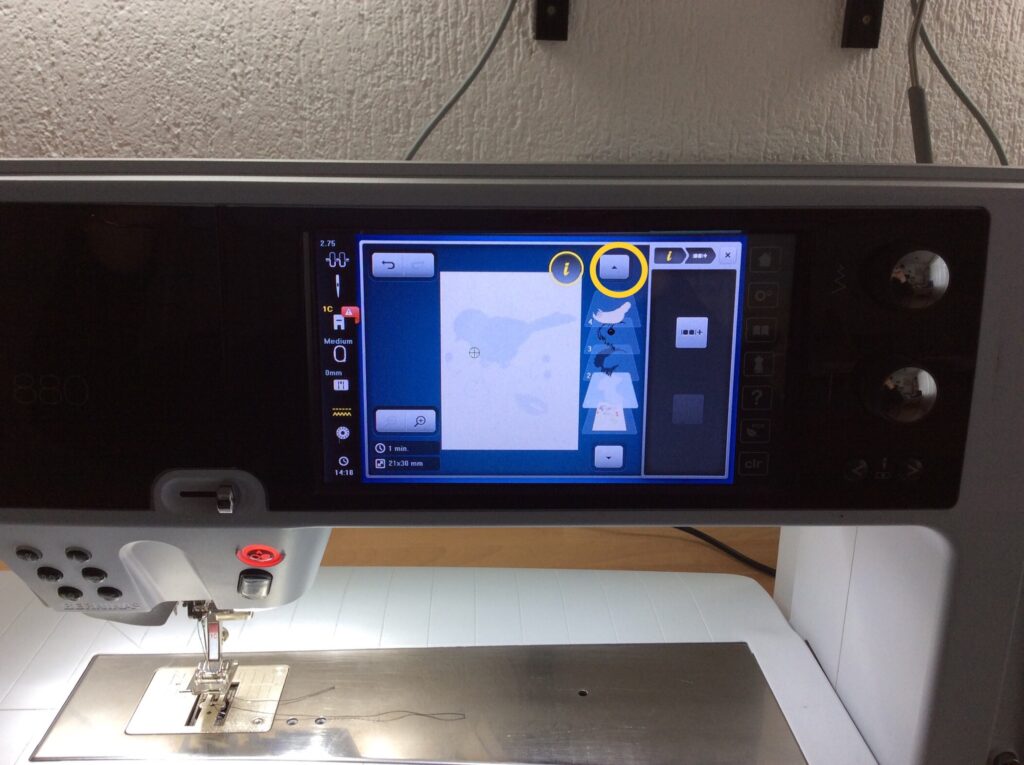

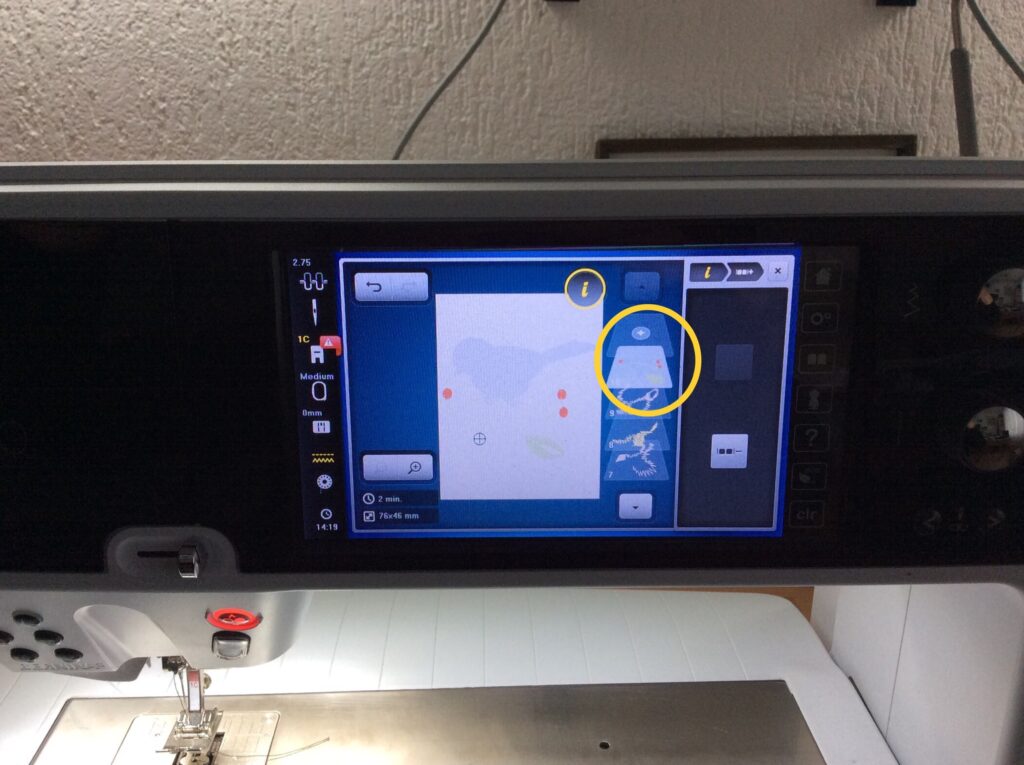
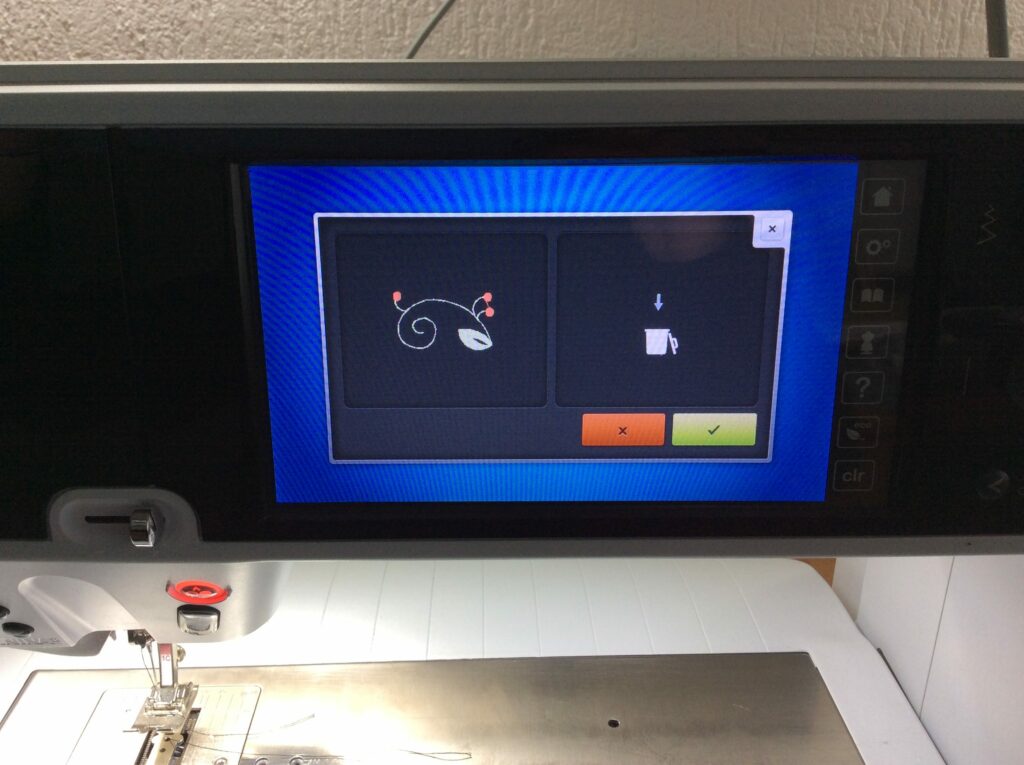
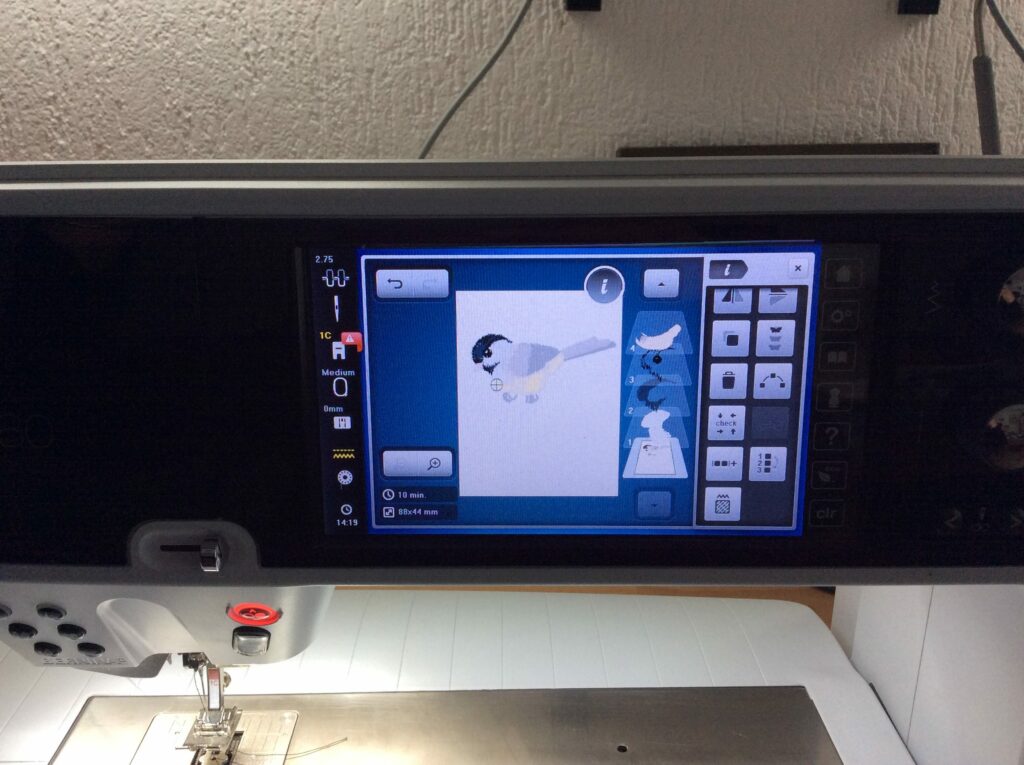
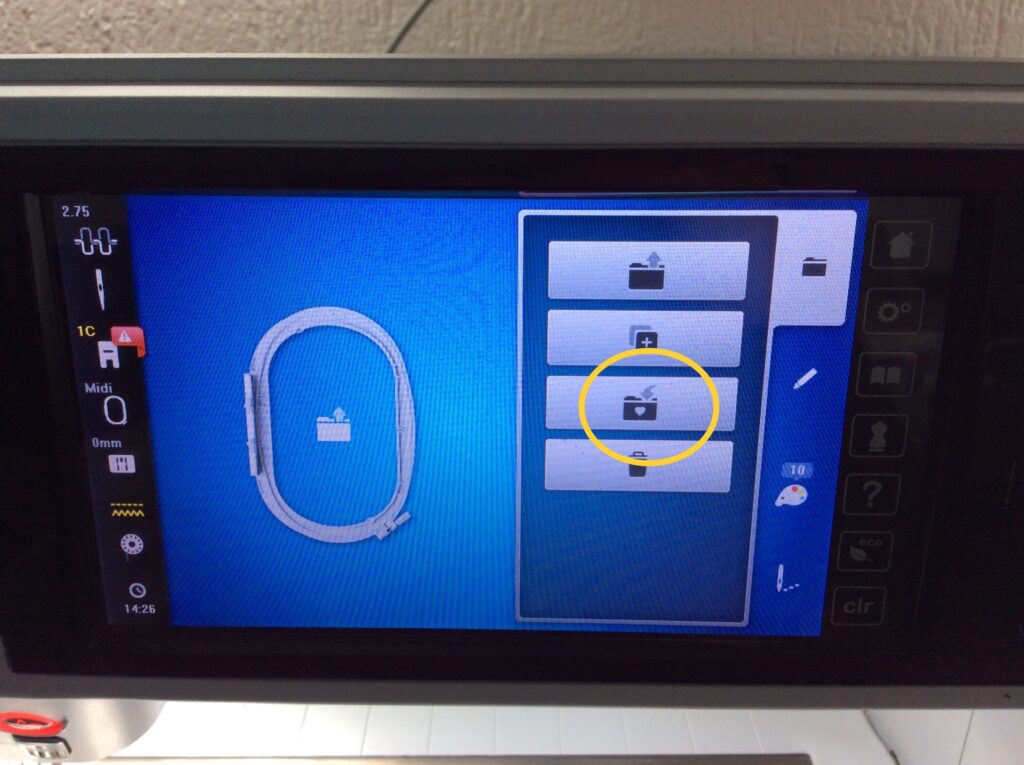
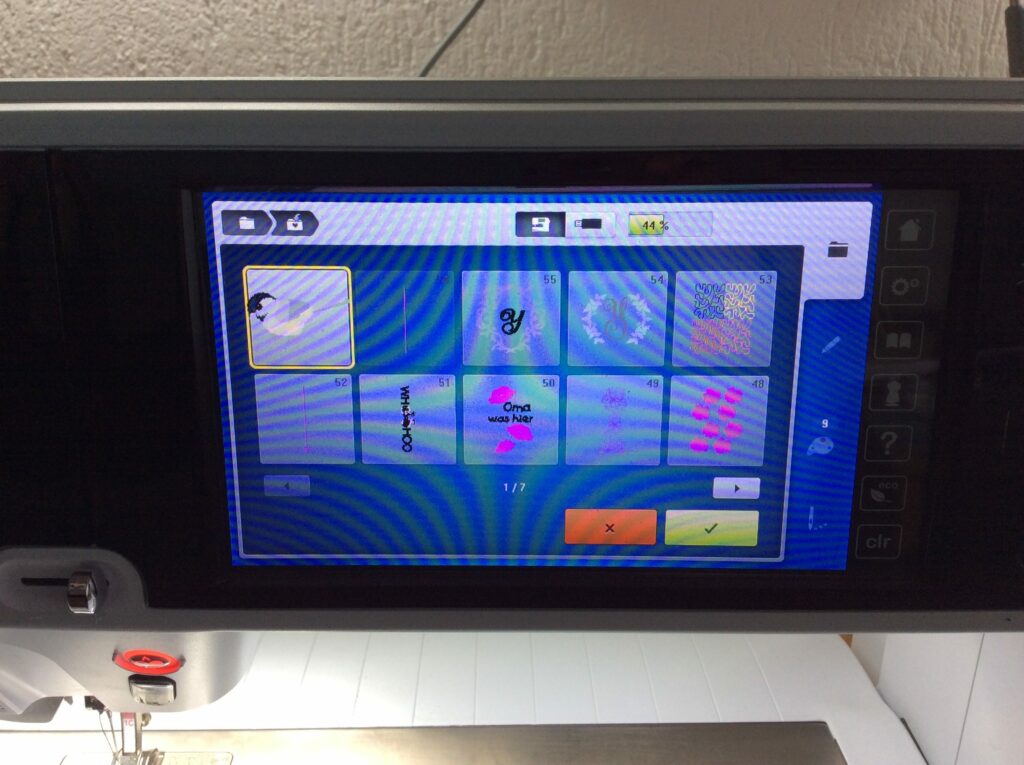
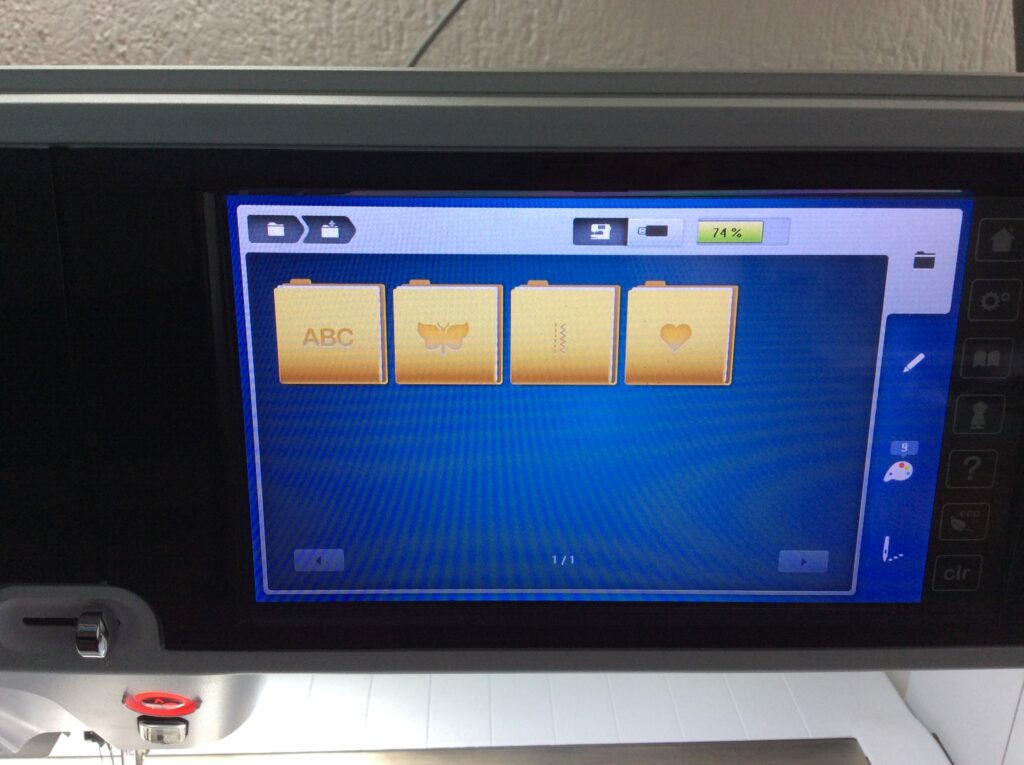
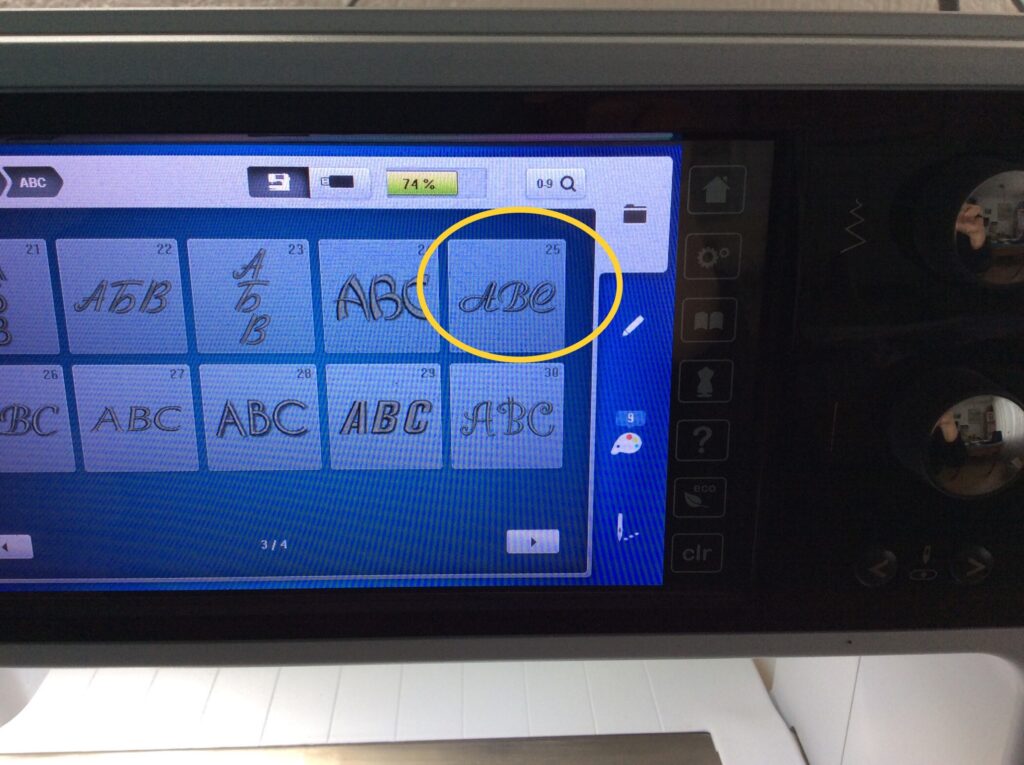
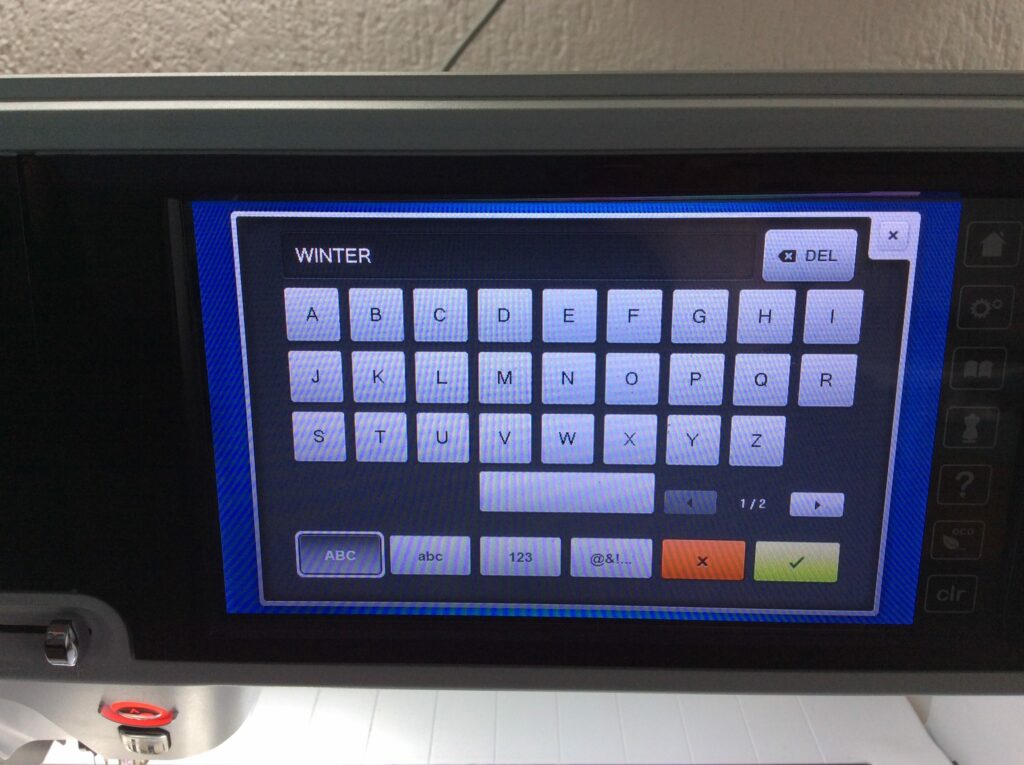
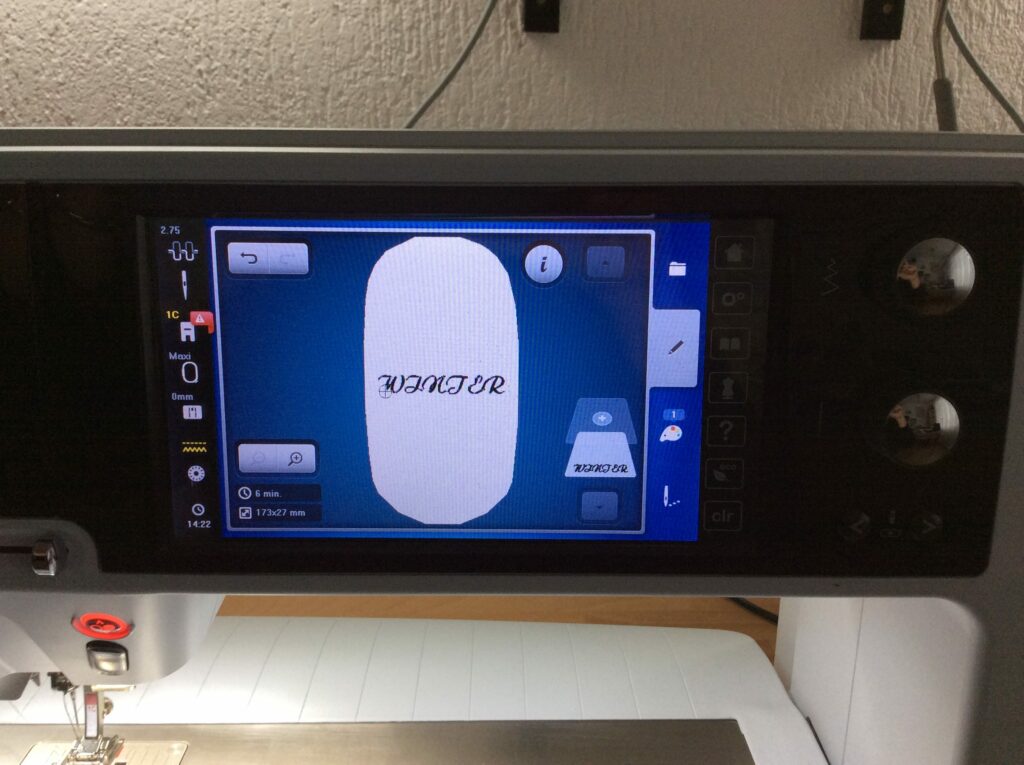
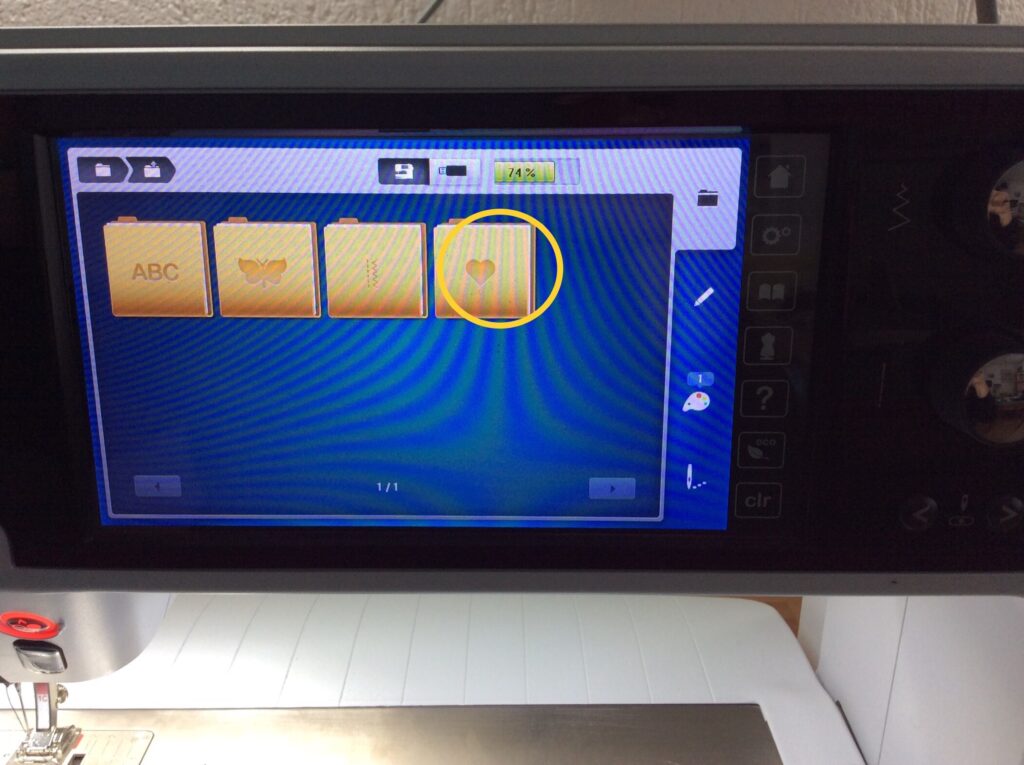

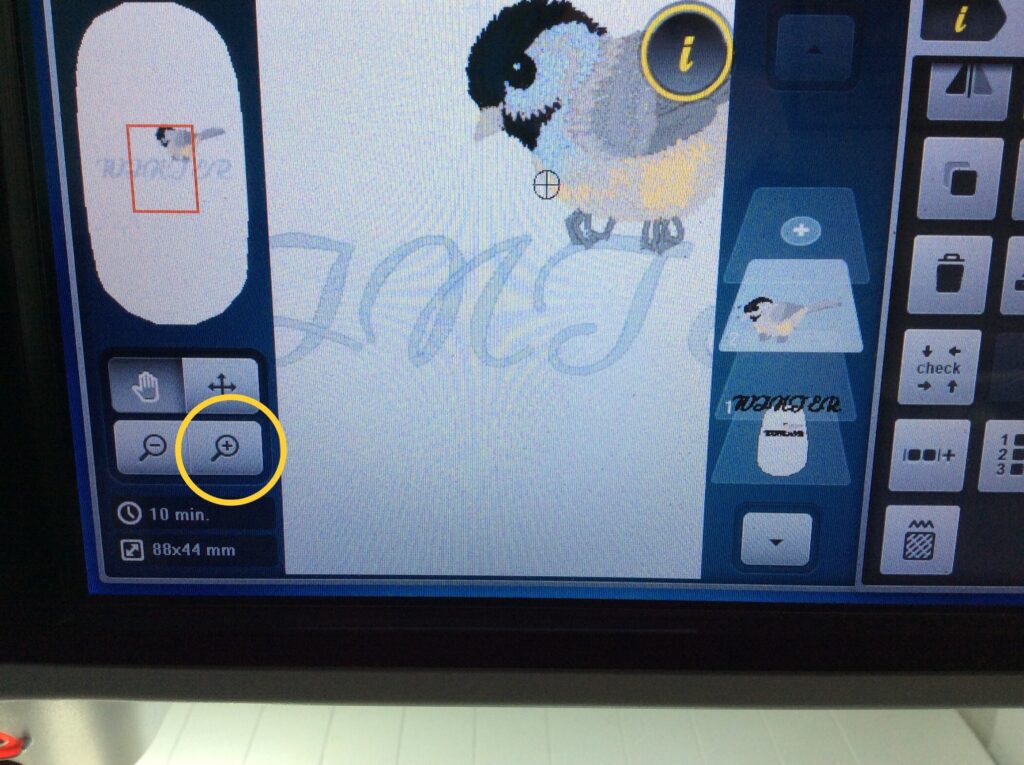
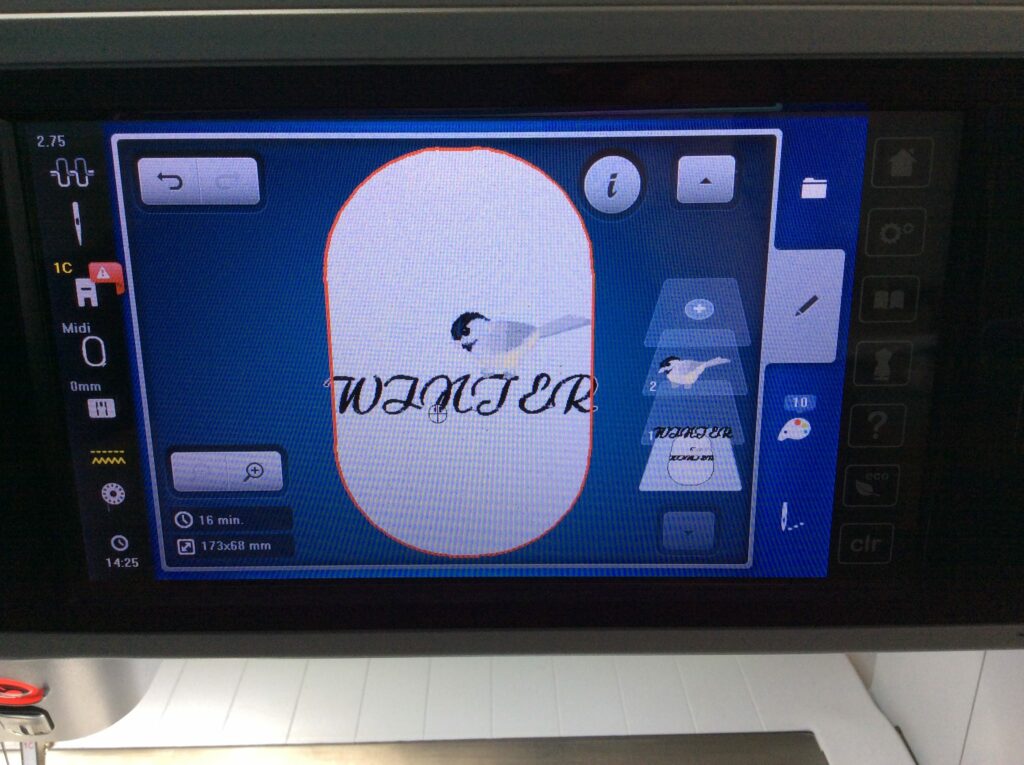
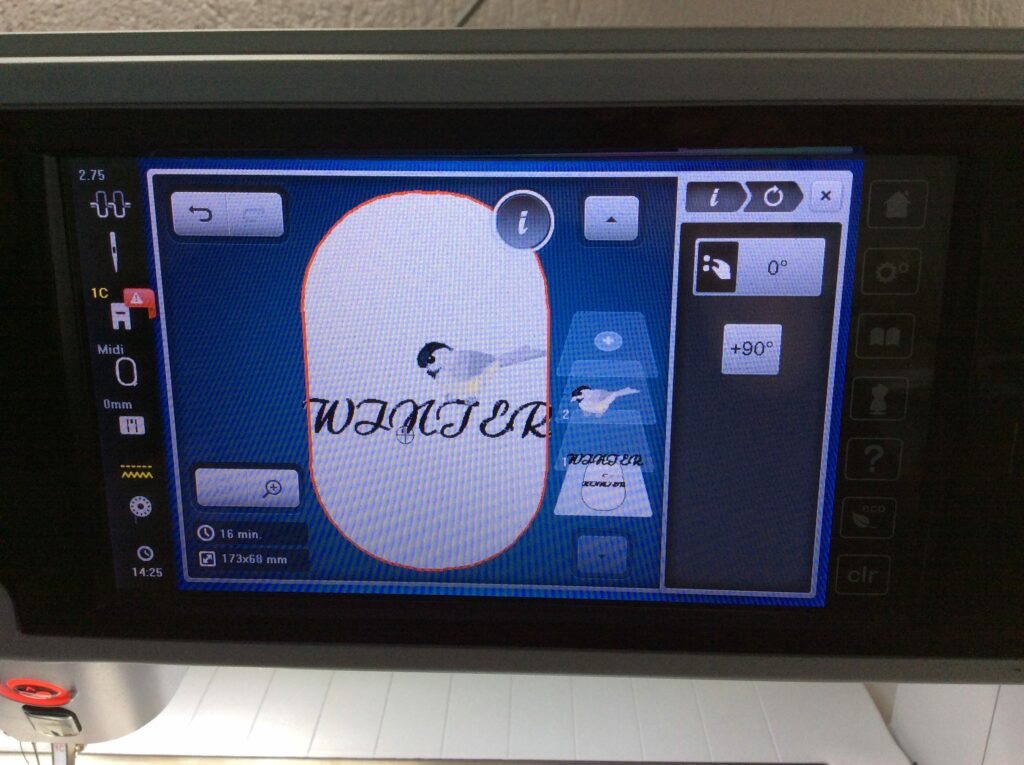
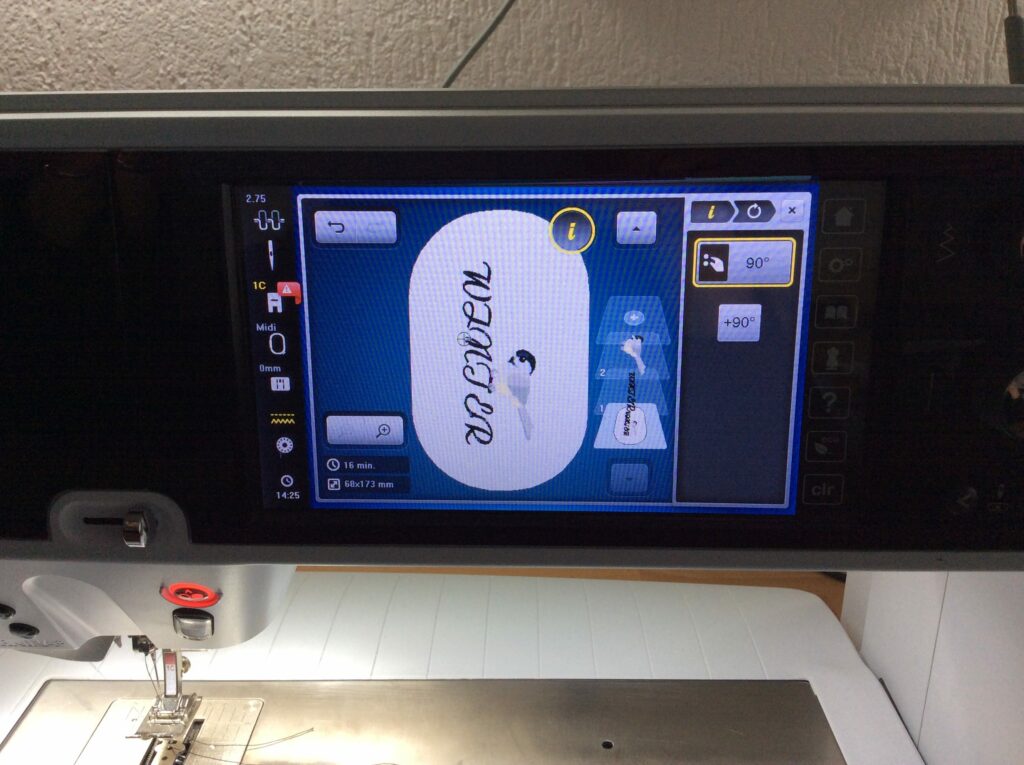
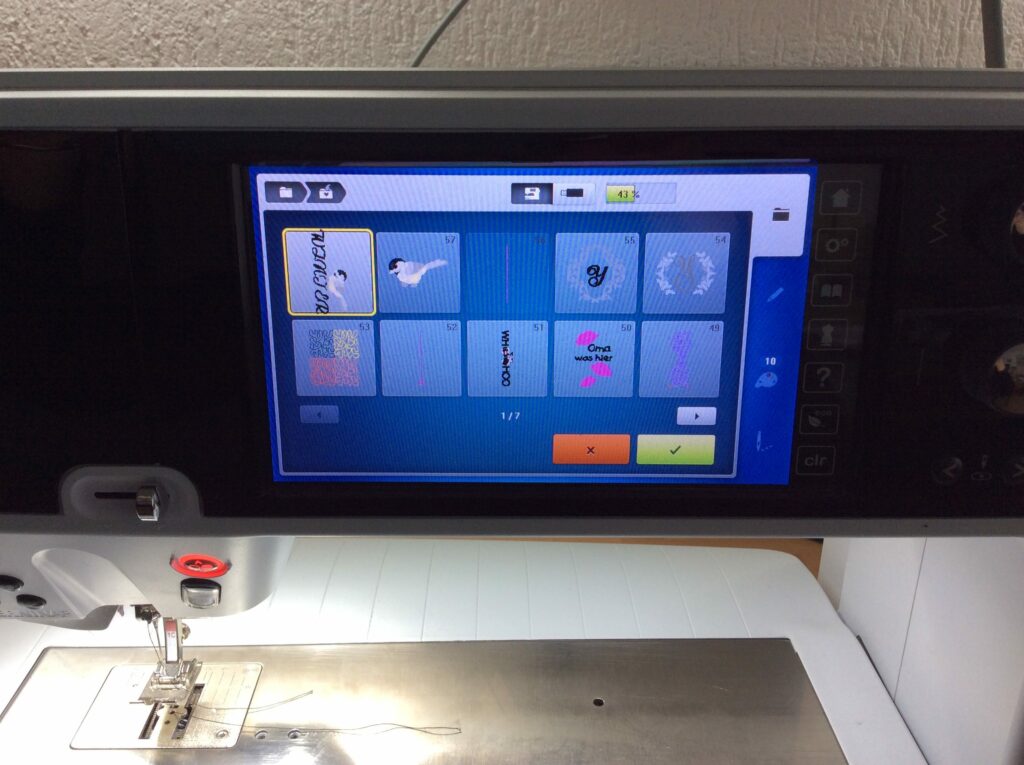




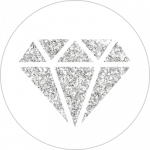
0 reacties